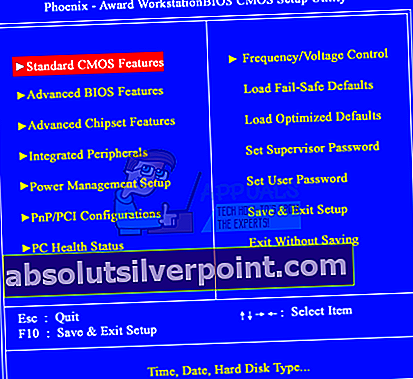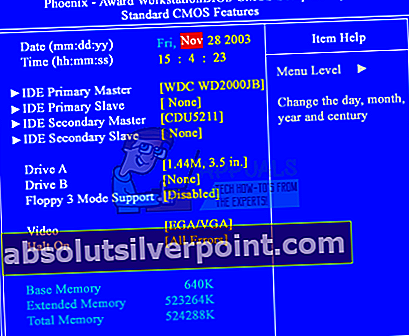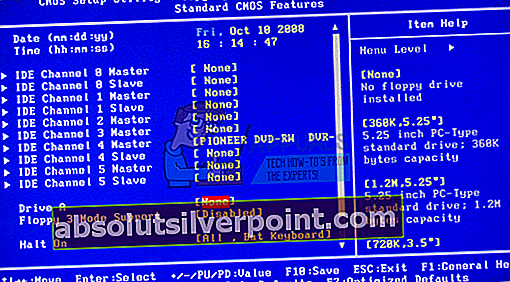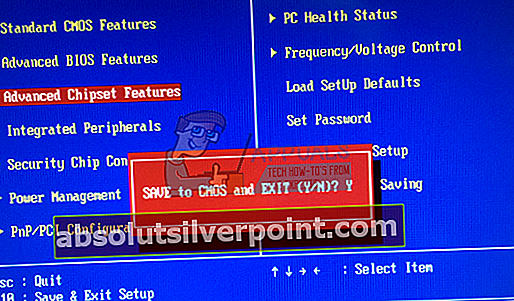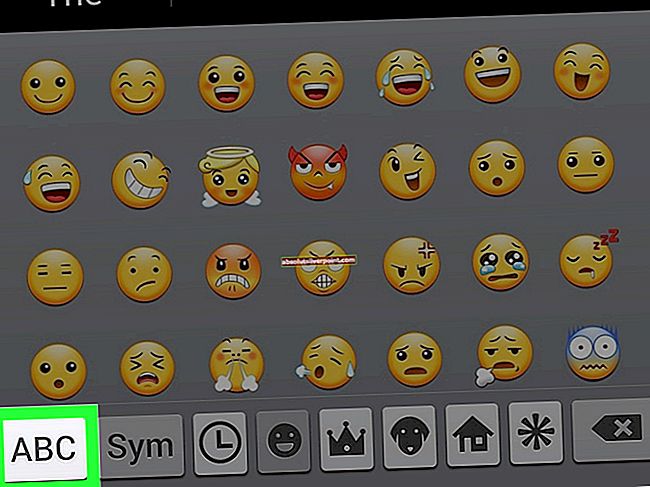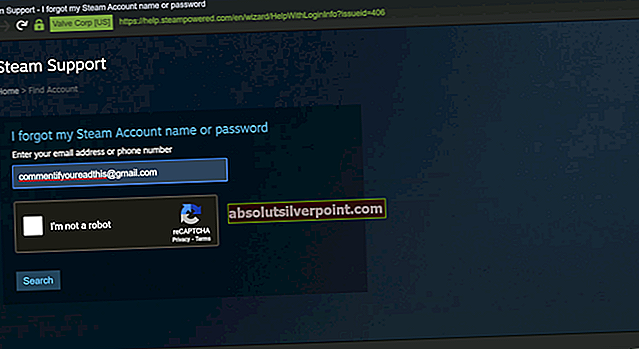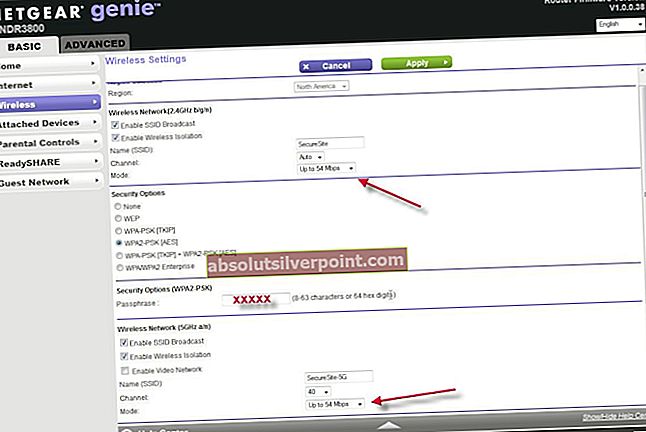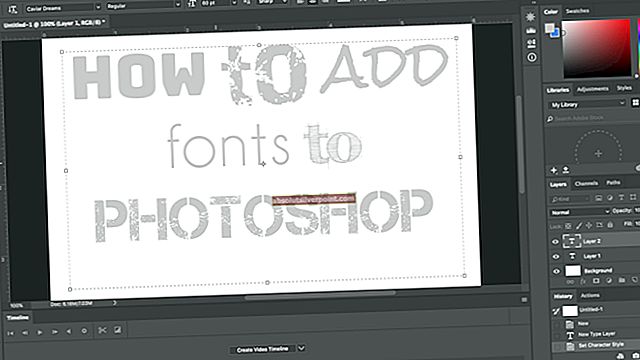Disketové jednotky, známé také jako disketové jednotky, jsou již dávno zastaralé a stále je do svých produktů stále zahrnuje jen velmi málo výrobců. Pozornost se nyní přesunula na USB disky s vyšší kapacitou, flash disky a optické úložné disky, např. DVD, CD a Blu-ray disky. Přesto existuje velmi častý problém, kdy se uživatelům při spuštění počítače zobrazí chyba. Než se počítač může pokusit o spuštění z pevného disku, zobrazí se uživatelům na černé obrazovce chyba „Disketová jednotka 0 hledá chybu“. To je obvykle doprovázeno dvěma krátkými pípnutími. U některých uživatelů jim stisknutí klávesy F1 umožní pokračovat v bootování a přistupovat k jejich systému, ale u jiných se počítač nemůže spustit nad tuto obrazovku, a proto do systému nemá přístup.
Uživatelé si lámou hlavu nad tím, že ve svém počítači nemají disketu, ať už jde o stolní počítač nebo notebook. Ti, kteří mají disketu, jsou také stejně zmatení, protože nikdy předtím neměli tento problém. Pokud máte takový problém, v tomto článku vysvětlíme, proč k tomu dochází a jak jej lze vyřešit.
Proč se vám při spuštění zobrazí chyba selhání disketové jednotky 0
Vzhledem k tomu, že došlo k chybě, zobrazí se tato výzva, když se váš počítač pokusí najít disketu v počítači, ale nepodaří se mu najít nebo přistupovat. Důvodem je to, že vaše disketová jednotka je nastavena mezi zařízení pořadí objednávek. Počítač se pokusí nabootovat z vaší diskety, ale protože taková jednotka neexistuje, vyhodí uvedenou chybu, protože nelze najít žádné zaváděcí zařízení. Pokud máte v systému BIOS povolenou disketovou jednotku, ale nemáte disketovou jednotku, budete mít tuto chybu určitě.
To však nevysvětluje, proč k této chybě dochází náhle a proč k ní dochází u počítačů, které skutečně mají disketovou jednotku. Pokud narazíte na tento problém, je pravděpodobné, že jste změnili nastavení systému BIOS nebo změnili hardware v počítači (např. Přidání paměti RAM, vyjmutí baterie CMOS atd.). Pokud jste si jisti, že jste nic nezměnili, může být baterie CMOS (baterie, která udržuje vaše nastavení systému BIOS „naživu“ / beze změny) vybitá. Když baterie CMOS zemře, ztratí váš BIOS energii a vrátí se zpět na tovární nastavení, které zahrnuje povolenou disketovou jednotku.
Pokud má váš počítač disketovou jednotku, je pravděpodobně zaseknutý kvůli nahromadění prachu nebo uvolněnému připojení. Níže uvádíme některá řešení tohoto problému.
Metoda 1: Zakažte jednotku A (disketovou jednotku) v nastavení systému BIOS
Zakázání diskety (obvykle označené jako Drive A: nebo Floppy Drive A :) zastaví počítač v pokusu o spuštění z disketové jednotky, a proto tuto chybu vymaže. Poté proveďte výběr správného pořadí spouštění, abyste mohli počítač spustit. Zakázání jednotky A:
- Vypněte počítač
- Stisknutím tlačítka napájení a okamžitě stisknutím klávesy F2 (nebo F10 v jiných počítačích) přejdete do nastavení systému BIOS
- Přejděte dolů na „Standardní funkce CMOS“ a stiskněte klávesu Enter
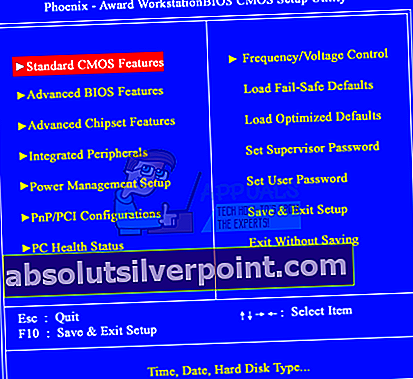
- Přejděte dolů a zvýrazněte Drive A: Uvidíte, co je vybráno, například 1,44, 3,5 palce. Stiskněte Enter
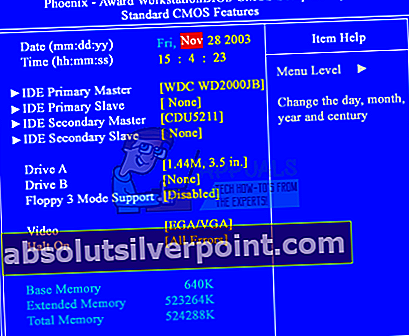
- Přejděte nahoru, vyberte možnost Žádný a stiskněte klávesu Enter
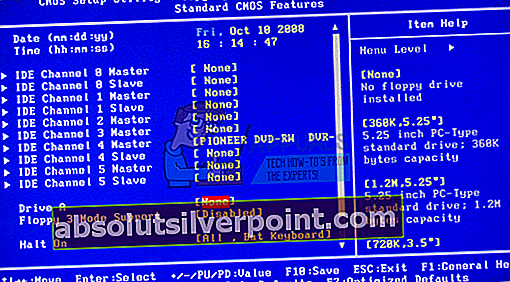
- Stisknutím klávesy F10 uložte změny, poté stisknutím klávesy „Y“ (ano) změny přijměte a stisknutím klávesy Enter restartujte počítač. Chyba by nyní měla být pryč.
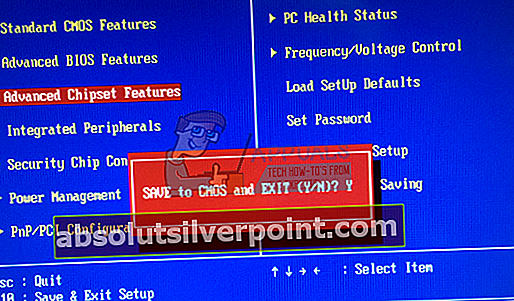
U notebooků najdete disketu na kartě „Hlavní“ označená jako „Legacy Diskette A:“ U ostatních počítačů můžete přejít na odkaz „Jednotky“. Podobné názvy jako Drive A: include ‘Floppy Drive A:’ or ‘Legacy Diskette A:
Metoda 2: Vyčistěte disketovou jednotku
Diskety jsou docela archaické a téměř nikdo je nepoužívá. Pokud máte disketovou jednotku a stále se vám tato chyba zobrazuje, bude pravděpodobně nutné disketu vyčistit. Mechanismus hlavového pohonu se pohybuje na lineárním „šroubovacím“ hřídeli a pokud zůstane delší dobu nepoužívaný, mohlo dojít k znečištění maziva prachem (nebo mohlo dojít jen k jeho vyschnutí), což způsobilo „váznutí“ mechanismu.
Vyjměte disketovou jednotku z počítače, otočte ji vzhůru nohama a otevřete ji. Přimějte čtecí hlavu k opakovanému běhu tam a zpět. To by mohlo pomoci vyčistit a znovu rozdělit veškeré zbývající mazivo z konců hřídele zpět podél závitů šroubu. Zkuste také mechanismus promazat. Níže je anatomie disketové mechaniky zobrazující „šroub“ a čtecí hlavu.
Před restartováním počítače nezapomeňte správně a pevně zapojit disketu. Možná budete muset vyměnit disketovou jednotku, pokud ji opravdu potřebujete, jinak ji můžete deaktivovat, jak je znázorněno v metodě 1. Naštěstí jsou dnes opravdu levné.
Ujistěte se také, že máte čistou energii (žádné přepětí ani výpadky proudu / pod napětím nebo přepětím). Zkuste obejít přepěťovou ochranu.
Metoda 3: Vyměňte baterii CMOS
Baterie CMOS je malá baterie umístěná na vaší základní desce. Napájí systémové hodiny a nastavení systému BIOS, takže vaše nastavení systému BIOS zůstane stejné a nikdy neztratíte čas. Pokud váš počítač říká „baterie téměř vybitá“ nebo „systémový čas je třeba nastavit“ nebo pokud zkontrolujete svůj BIOS a všimnete si, že je čas o několik let pozadu, je třeba vyměnit baterii CMOS. Uvedené chyby se obvykle objevují těsně před chybou disketové jednotky 0 hledat chybu. Vzhledem k tomu, že je baterie příliš slabá, obnoví se nastavení systému BIOS na tovární nastavení, které zahrnuje povolenou disketu.
I když disketu v systému BIOS deaktivujete a máte vybitou baterii CMOS, vždy se zobrazí tato chyba, dokud baterii nevyměníte. Výměna baterie CMOS:
- Otevřete počítač a odkryjte základní desku. Některé notebooky mohou mít poklop, který lze otevřít a vystavit tak baterii CMOS.
- Získejte baterii CMOS z vašeho obchodu (měla by být maximálně pár dolarů)
- Vyjměte starou baterii a připojte novou baterii. Nahraďte pouze přesnou značkou, např. (CR2032). Najdete je v místním obchodě nebo na eBay.

- Pomocí metody 1 výše zakažte disketovou jednotku
- Restartujte počítač a chyba by měla být pryč